Как добавить бесплатную пробную подписку в WordPress (методы 4)
Опубликовано: 2023-06-08Хотите добавить бесплатные пробные подписки в WordPress?
Подписки — отличный способ получать стабильный регулярный доход для вашего бизнеса. Однако может быть трудно убедить людей подписаться на долгосрочные подписки.
В этом руководстве мы покажем вам, как получить больше регистраций, добавив бесплатные пробные подписки на ваш веб-сайт WordPress.
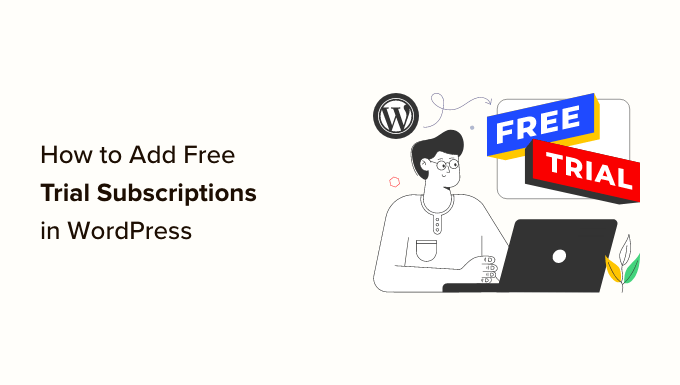
Зачем добавлять бесплатные пробные подписки в WordPress?
Добавив подписки на свой веб-сайт, вы получите более стабильный денежный поток, меньшее количество ошибок при оплате и меньшее количество задержек с оплатой. Однако клиенты часто хотят попробовать, прежде чем покупать, особенно если вы продаете долгосрочные или более дорогие подписки.
При этом рекомендуется предлагать бесплатные пробные версии для всех ваших подписок. Например, вы можете предоставить клиентам бесплатную месячную пробную версию службы подписки или создать бесплатный недельный пропуск на онлайн-занятия йогой.
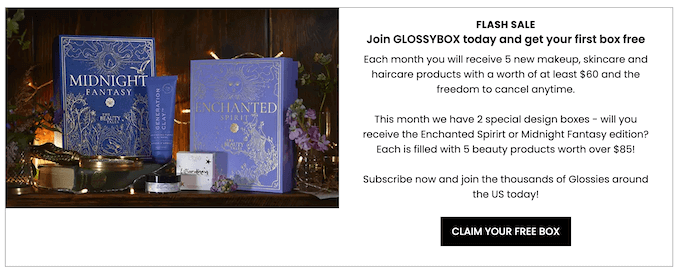
Если клиентам нравится бесплатная пробная версия, они могут заплатить за премиум-подписку. Даже если покупатели не зарегистрируются сразу, вы все равно можете использовать их контактную информацию для привлечения потенциальных клиентов. Например, вы можете отправить им эксклюзивные коды купонов или настроить таргетинг на них с помощью веб-push-уведомлений.
С учетом сказанного давайте посмотрим, как вы можете добавить бесплатную пробную подписку в WordPress. Просто используйте быструю ссылку ниже, чтобы сразу перейти к методу, который вы хотите использовать.
- Метод 1: Простые цифровые загрузки (бесплатная пробная версия программного обеспечения и цифровых продуктов)
- Метод 2. MemberPress (бесплатная пробная версия для членства или курсов)
- Способ 3. Подписки WooCommerce (бесплатная пробная версия для физических продуктов)
- Способ 4. WP Simple Pay (бесплатная пробная версия для пользовательских услуг)
Метод 1: Простые цифровые загрузки (бесплатная пробная версия программного обеспечения и цифровых продуктов)
Хотите предложить бесплатную пробную подписку на цифровые продукты? Возможно, вы планируете продавать подписки на онлайн-курсы, веб-сайт стоковой фотографии, магазин цифровой музыки или что-то еще.
Самый простой способ предложить бесплатную пробную подписку на цифровые продукты — использовать Easy Digital Downloads. Этот плагин позволяет вам легко продавать электронные книги, PDF-файлы, аудиофайлы, видео и любой другой цифровой продукт.
Еще лучше, если вы являетесь клиентом SiteGround, тогда плагин Easy Digital Downloads предустановлен, поэтому вы можете сразу начать продавать подписки и цифровые продукты.
В этом руководстве мы покажем вам, как создать бесплатную пробную версию для полного доступа. Этот пропуск будет выглядеть так же, как и любой другой цифровой продукт в вашем интернет-магазине.
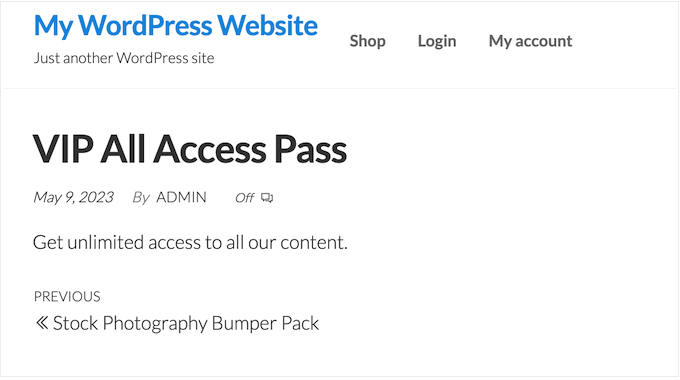
После подписки на бесплатную пробную версию клиенты смогут просматривать, получать доступ и загружать различные продукты в вашем интернет-магазине.
Клиенты могут просто щелкнуть ссылку внутри своей учетной записи, чтобы увидеть все продукты, включенные в их бесплатный пропуск.
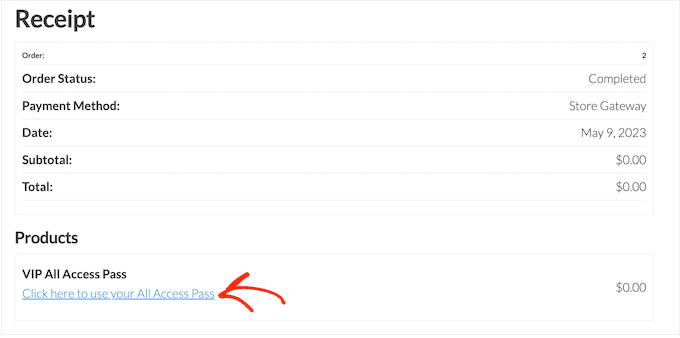
Чтобы клиенты не злоупотребляли своей пробной версией, вы можете установить дневные ограничения на загрузку, ограничить бесплатный доступ к определенным категориям продуктов и т. д.
Имея все это в виду, мы будем использовать три расширения, чтобы создать удобную бесплатную пробную версию с полным доступом. Вам нужно будет купить расширенную или более высокую лицензию для Easy Digital Downloads, чтобы загрузить эти три расширения.
Пошаговые инструкции по настройке Easy Digital Downloads см. в нашем руководстве по продаже цифровых загрузок на WordPress.
Установите расширения Easy Digital Downloads
После настройки Easy Digital Downloads пришло время установить расширения, перейдя в Downloads » Extensions .
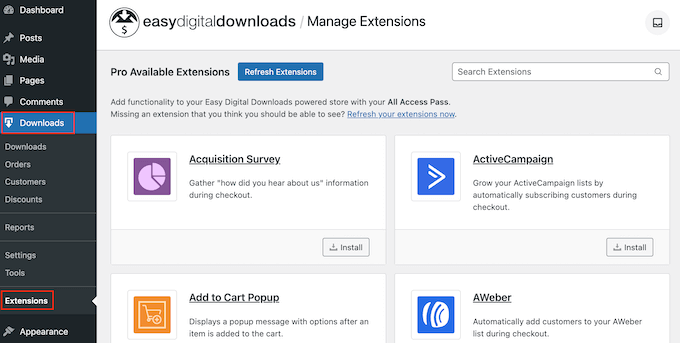
На этом экране найдите расширения «Полный доступ», «Бесплатные загрузки» и «Рекуррентные платежи».
Для каждого расширения нажмите кнопку «Установить».
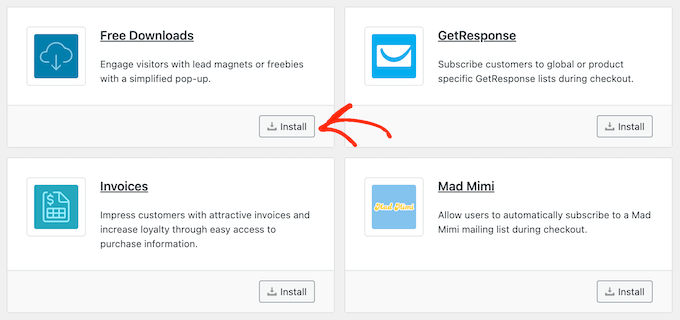
Создайте бесплатную пробную подписку в WordPress
После этого вы готовы создать бесплатную пробную версию с полным доступом. Чтобы начать, перейдите в раздел Загрузки » Загрузки на панели управления WordPress.
На этом экране нажмите «Добавить новый».
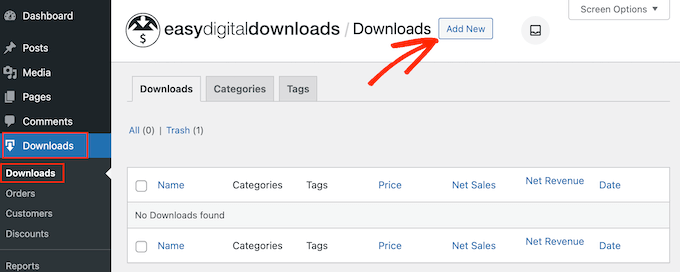
Теперь вы можете ввести имя для подписки.
Это будет видно клиентам, поэтому рекомендуется использовать что-то описательное.
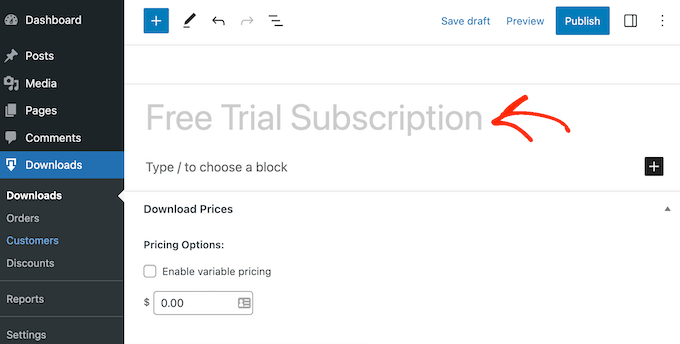
После этого прокрутите до раздела «Параметры загрузки». В разделе «Варианты ценообразования» введите 0.
Затем установите флажок рядом со следующим параметром: «Включить бесплатную пробную версию для подписок».
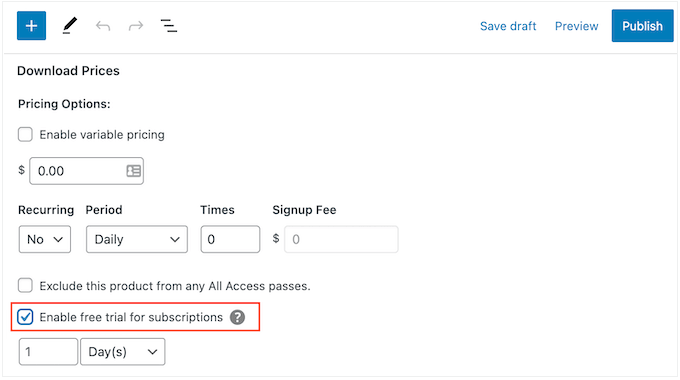
Теперь пришло время превратить эту подписку в бесплатный пропуск с полным доступом, который клиенты могут использовать во всем вашем интернет-магазине.
Для этого просто прокрутите до раздела «Полный доступ» и отметьте следующую опцию: Преобразовать этот продукт в пропуск «Полный доступ».
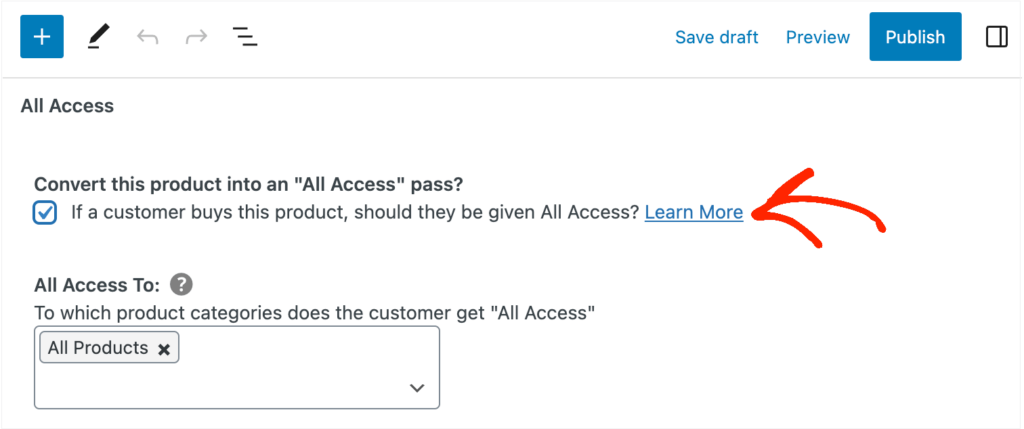
Ограничьте пробную версию определенными категориями продуктов (необязательно)
По умолчанию бесплатная пробная версия предоставляет клиентам доступ ко всем вашим продуктам. Однако вы можете ограничить бесплатную пробную версию определенными категориями продуктов. Например, если вы создаете и продаете электронные книги, вы можете включить некоторые книги в бесплатную пробную версию, а другие оставить для платных подписчиков.
Чтобы ограничить бесплатную пробную версию определенными категориями, просто нажмите «x» рядом с «Все продукты».
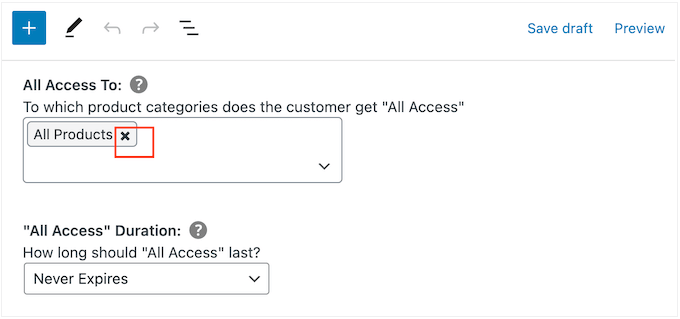
После этого вы можете щелкнуть раскрывающийся список «Введите для поиска по категориям» и начать вводить категорию, которую хотите включить в бесплатную пробную версию.
Когда появится нужная категория, нажмите, чтобы выбрать ее.
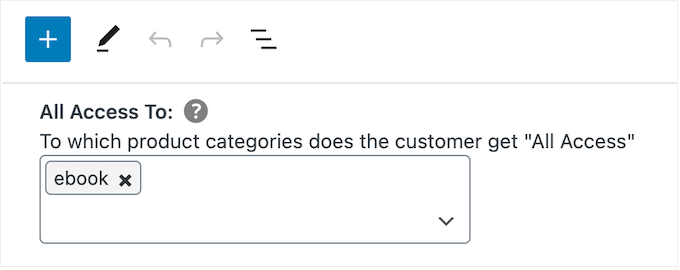
Установите лимит времени
После этого вы можете выбрать, сделать ли бесплатную пробную версию постоянной или установить ограничение по времени.
Если вы ограничили бесплатную пробную версию определенными категориями продуктов, возможно, имеет смысл выбрать вариант «Бессрочный». Например, если вы продаете цифровое искусство и графику, вы можете позволить клиентам загружать столько изображений с водяными знаками, сколько они хотят, навсегда. Однако им нужно будет купить подписку, чтобы удалить водяной знак.
Просто имейте в виду, что Easy Digital Downloads также позволяет вам установить ограничение на загрузку. Это означает, что вы можете использовать «Бессрочный срок действия», а также ограничить количество элементов, которые клиент может загрузить.
Чтобы создать бесконечную бесплатную пробную версию, откройте раскрывающееся меню «Длительность полного доступа» и выберите «Бессрочно».
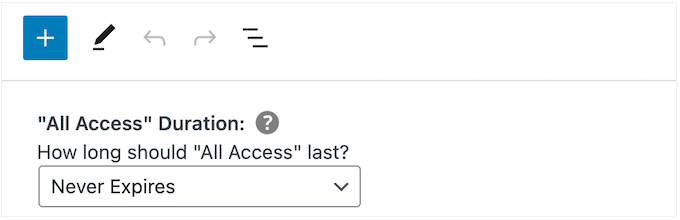
Другой вариант — установить ограничение по времени. Это особенно хорошо работает с цифровыми продуктами, для которых требуется время, или для продуктов, к которым покупатель захочет получать доступ снова и снова.
Например, если вы создаете и продаете онлайн-курсы, вы можете предложить двухдневную бесплатную пробную версию, поэтому клиентам нужно будет купить подписку, чтобы закончить обучение.
Чтобы установить ограничение по времени, откройте раскрывающийся список «Продолжительность полного доступа» и выберите годы, месяцы, недели или дни. Затем вы можете ввести число в появившееся поле.
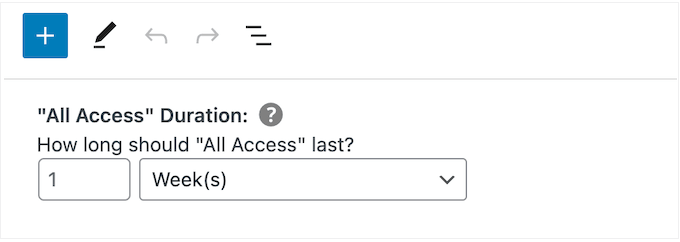
Добавьте дневной, еженедельный, месячный или годовой лимит загрузки
Вы также можете ввести лимит загрузки. Это может защитить ваш сайт от клиентов, которые могут попытаться злоупотребить бесплатной пробной версией. Например, если вы продаете таблицы Excel или Google в WordPress, вы можете установить ограничение на загрузку, чтобы клиенты не могли загрузить весь ваш каталог продуктов во время бесплатной пробной версии.
По умолчанию Easy Digital Downloads имеет ограничение на загрузку 0, что означает, что клиент может загружать столько продуктов, сколько захочет. Чтобы изменить это, введите число в поле «Лимит загрузки».
Затем вы можете установить этот лимит на день, неделю, месяц или год, используя раскрывающееся меню.
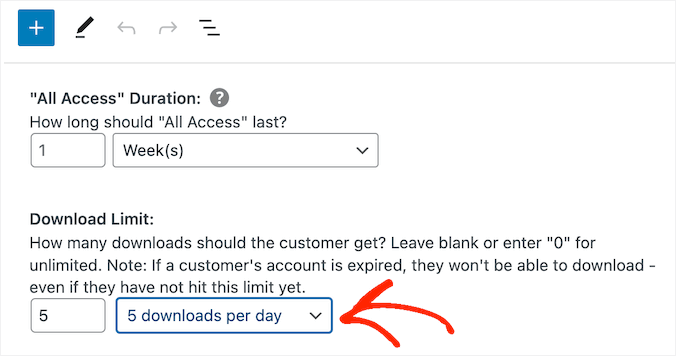
Добавление переменных цен в бесплатную пробную версию (необязательно)
Используете ли вы переменные цены на своем онлайн-рынке? Затем вы можете включить определенные варианты цен в бесплатную пробную версию.
Например, если вы создали варианты цен Standard и Deluxe, вы можете включить Standard в бесплатную пробную версию, оставив версию Deluxe только для платных пользователей.
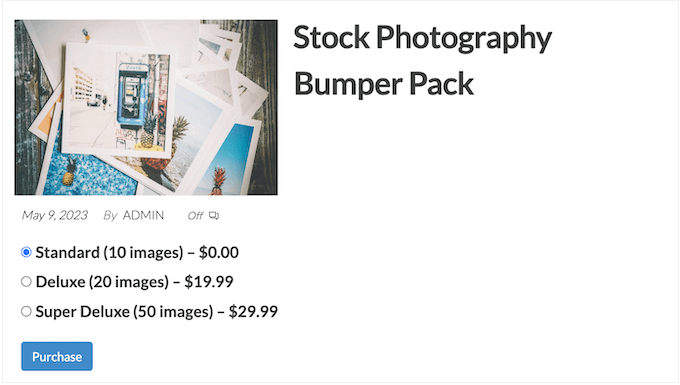
Если вы включили переменные цены, Easy Digital Downloads по умолчанию включает все варианты в бесплатную пробную версию.
Чтобы изменить это, найдите «Всего вариантов цен» и введите, сколько вариантов вы хотите включить в бесплатную пробную версию. В зависимости от используемого номера вы увидите список различных вариантов в вашем интернет-магазине.
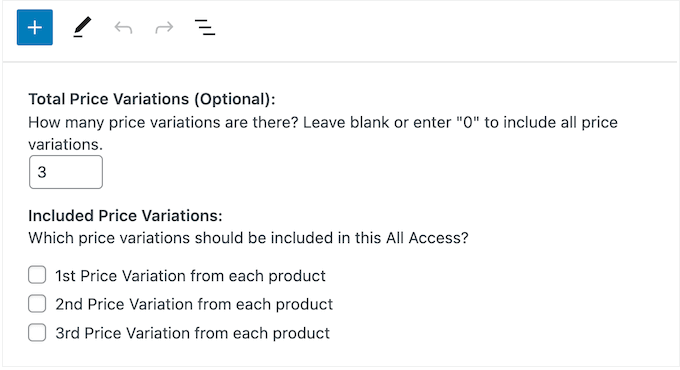
Просто установите флажок рядом с каждым вариантом, который вы хотите включить в бесплатную пробную версию.
Настройка страницы подтверждения покупки и электронной почты
Когда клиент загружает продукт, используя бесплатную пробную версию, Easy Digital Downloads покажет ему страницу подтверждения покупки.

Он также отправит подтверждающее сообщение на их адрес электронной почты.
По умолчанию и страница подтверждения покупки, и сообщение электронной почты содержат следующую ссылку: Нажмите здесь, чтобы использовать пропуск полного доступа. Это приведет клиента на страницу, где он может загрузить свои бесплатные продукты.
Чтобы изменить текст ссылки, введите в поле «Квитанции: сообщение ссылки для полного доступа».
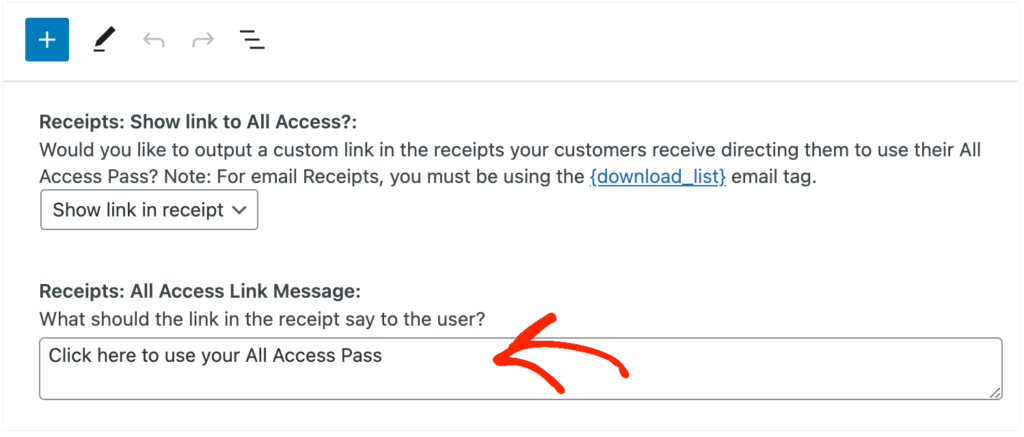
Вы также можете изменить страницу, на которую Easy Digital Downloads будет отправлять клиентов, когда они хотят загрузить свои бесплатные продукты.
Для этого просто создайте новую страницу в WordPress и добавьте следующий шорткод:
[downloads all_access_customer_downloads_only="yes"]
Здесь будут показаны все продукты, которые клиент может загрузить во время бесплатной пробной версии. Затем вы можете добавить другой контент, такой как текст, изображения, контактную форму или что-то еще, что вы хотите включить.
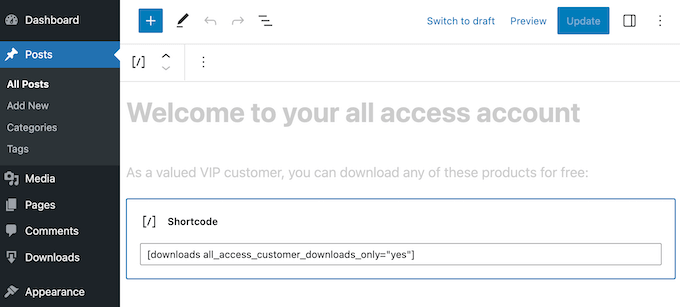
Для получения дополнительной информации о том, как разместить шорткод, ознакомьтесь с нашим руководством о том, как добавить шорткод в WordPress.
После публикации страницы просто добавьте ее URL-адрес в поле «Квитанции: URL-адрес ссылки».
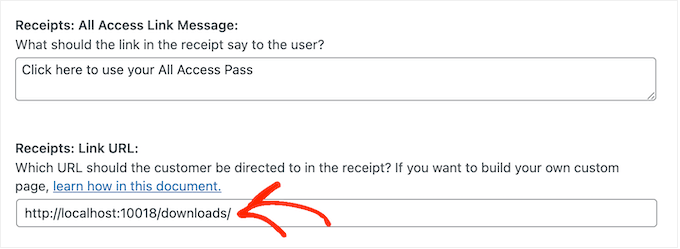
Если вас устраивает настройка бесплатной пробной версии, нажмите кнопку «Опубликовать».
Создать премиум-подписку
После этого вы можете создать премиальную подписку с полным доступом. По истечении срока действия бесплатной пробной версии клиенты могут перейти на эту подписку и продолжить пользоваться вашим контентом.
Чтобы создать премиум-подписку, перейдите в Загрузки »Добавить новую.
Затем вы можете ввести название подписки и установить цену, указав ее в поле «Параметры ценообразования».
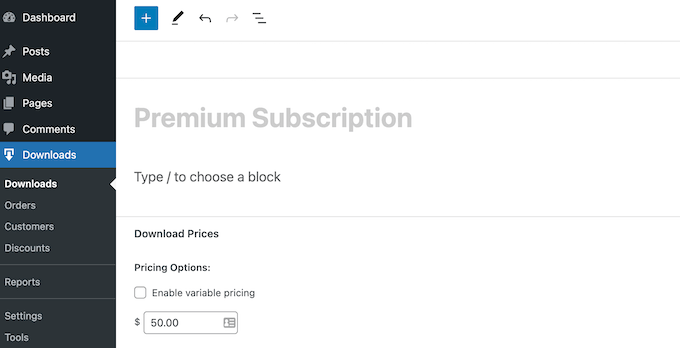
Вы также можете сделать это повторяющейся подпиской, добавить дополнительную плату за регистрацию и многое другое, используя настройки в разделе «Цены загрузки».
Сделав это, прокрутите до раздела «Полный доступ». На этом этапе вы можете превратить подписку в пропуск с полным доступом, добавить ограничение на загрузку и многое другое, выполнив тот же процесс, описанный выше.
Когда вы будете довольны тем, как настроена премиальная подписка с полным доступом, не забудьте нажать «Опубликовать», чтобы активировать ее.
Удалить Checkout для пользователей бесплатной пробной версии
После создания бесплатной пробной подписки вы захотите получить как можно больше регистраций. С учетом сказанного рекомендуется разрешить клиентам начать бесплатную пробную версию, не проходя через экран оформления заказа.
Easy Digital Downloads может скрыть экран оформления заказа, когда покупатель требует бесплатный продукт, включая бесплатную пробную подписку.
Для этого просто перейдите в «Загрузки» Настройки и выберите вкладку «Маркетинг». Затем нажмите «Бесплатные загрузки», чтобы скрыть оформление заказа.
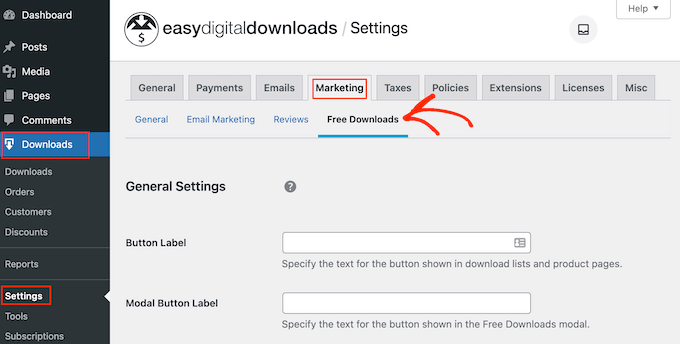
После этого вы можете использовать «Ярлык кнопки», чтобы указать текст, который будет отображаться, когда продукты доступны для бесплатной загрузки.
По умолчанию это «Загрузить сейчас».
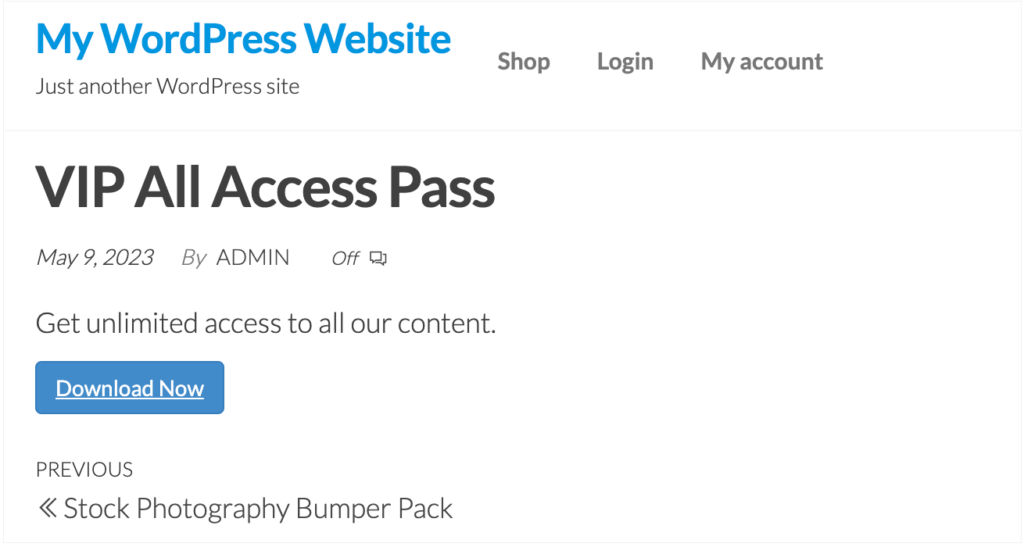
Вы можете заменить это своим собственным пользовательским обменом сообщениями.
Просто введите текст в поле «Название кнопки».
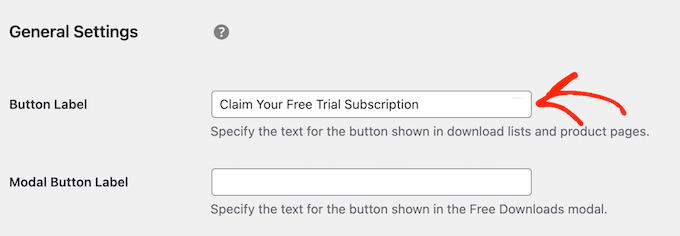
Есть больше настроек, которые могут помочь вам генерировать лиды как профессионалу. Например, вы можете собирать имя и адрес электронной почты человека, даже если он подписывается на бесплатную пробную версию или загружает бесплатный продукт. Тем не менее, мы рекомендуем делать вещи простыми, так как это часто дает вам наибольшее количество регистраций.
Когда вы будете довольны внесенными изменениями, нажмите «Сохранить изменения». Теперь, если вы посетите страницу бесплатной пробной версии продукта, вы увидите новый текст кнопки в действии.
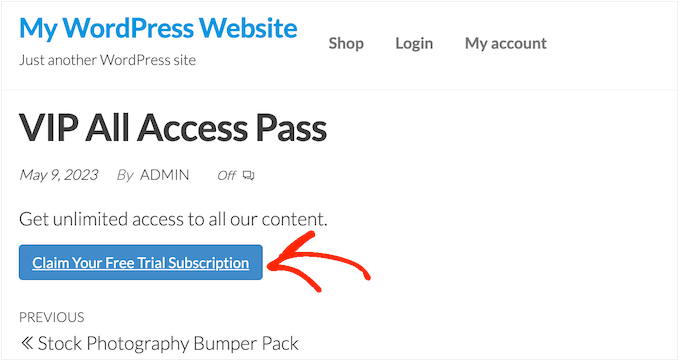
Создание электронных писем с напоминанием об истечении срока действия
Бесплатные пробные версии могут генерировать потенциальных клиентов, но цель состоит в том, чтобы превратить этих людей в платных клиентов.
Имея это в виду, вы можете отправить людям электронное письмо, когда срок их бесплатной пробной версии подходит к концу. Это побудит их купить премиум-подписку, чтобы они могли продолжать получать доступ к вашему цифровому контенту.
Easy Digital Downloads интегрируется со всеми лучшими сервисами электронного маркетинга. Однако вы также можете создавать электронные письма с напоминаниями, используя расширение Recurring Payments, которое вы установили ранее.
Чтобы использовать это расширение, перейдите в «Загрузка» Настройки . Затем выберите вкладку «Электронные письма», а затем ссылку «Регулярные платежи».
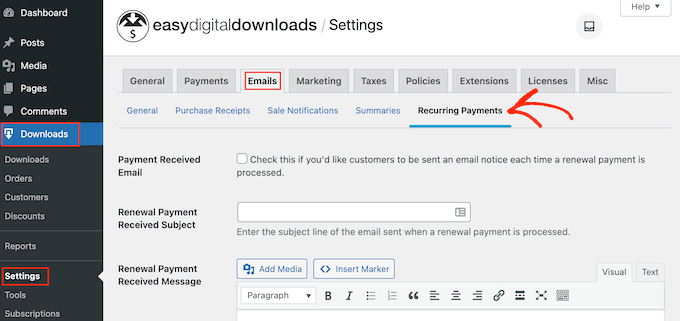
На этом экране установите флажок «Отправлять напоминания об истечении срока действия».
После этого выберите «Добавить напоминание об истечении срока действия».
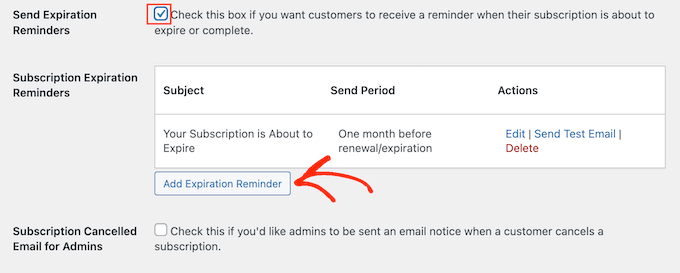
Это приведет вас к экрану, где вы можете ввести тему электронной почты и сообщение.
Чтобы сделать электронное письмо более личным, рекомендуется использовать теги шаблона. Easy Digital Downloads заменит эти теги реальными значениями, такими как имя клиента, срок действия и название его подписки.
Вы можете увидеть все доступные теги шаблона под небольшим текстовым редактором.
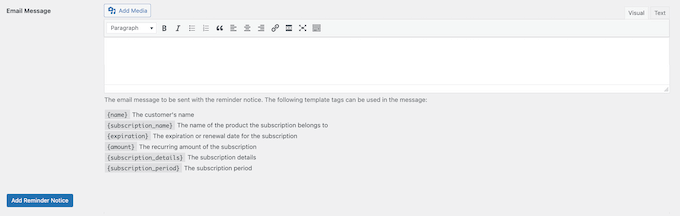
Просто имейте в виду, что Easy Digital Downloads отправит сообщение всем клиентам, а не только пользователям бесплатной пробной версии.
Когда вы будете довольны введенной информацией, нажмите «Добавить напоминание».
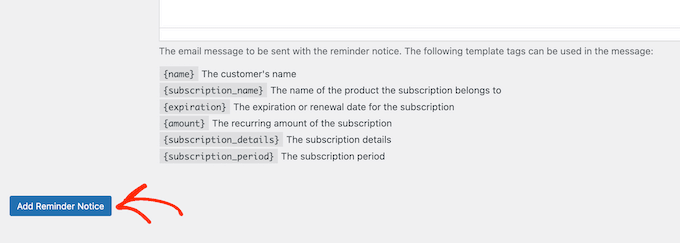
Теперь Easy Digital Downloads должен уведомлять клиентов об истечении срока их подписки. Однако иногда ваш хостинг-сервер WordPress может быть неправильно настроен или поставщики электронной почты, такие как Gmail, могут использовать фильтры, которые ошибочно помечают ваши электронные письма как спам.
Чтобы получить больше конверсий, ваши электронные письма должны поступать в папку «Входящие» клиента, а не в папку «Спам». По этой причине мы рекомендуем использовать плагин WordPress SMTP и провайдера, чтобы улучшить доставку электронной почты.
WP Mail SMTP — лучший SMTP-плагин для WordPress на рынке. Это позволяет вам подключить ваш сайт WordPress к почтовой службе. Это означает, что ваше напоминание об истечении срока действия и другие сообщения всегда будут благополучно поступать в папку «Входящие» клиента.
Метод 2. MemberPress (бесплатная пробная версия для членства или курсов)
Веб-сайт членства позволяет пользователям платить за премиум-контент, онлайн-курсы, функции и доступ к сообществу. Однако эти функции только для членов обычно скрыты за платным доступом в WordPress, поэтому посетители не могут видеть, что включает в себя членство.
Имея это в виду, вы можете предложить посетителям бесплатную пробную версию, чтобы они могли попробовать, прежде чем покупать. Самый простой способ сделать это — использовать MemberPress.
MemberPress — это универсальный плагин для членства, который позволяет принимать платежи, добавлять неограниченные уровни членства, создавать закрытый контент, ограничивать доступ на основе разных уровней членства и многое другое. Он также позволяет создавать столько бесплатных пробных версий, сколько вы хотите, включая разные пробные версии для разных уровней членства.
Во-первых, вам нужно установить и активировать плагин. Если вам нужна помощь, ознакомьтесь с нашим руководством по установке плагина WordPress.
Теперь вы можете добавлять способы оплаты, создавать контент только для участников, создавать страницу с ценами и многое другое. Пошаговые инструкции см. в нашем окончательном руководстве по созданию членского сайта WordPress.
После того, как ваш сайт настроен, вы готовы создать план членства с бесплатной пробной версией.
Создать новый уровень членства
Чтобы начать, перейдите к MemberPress »Членство на панели управления WordPress. Здесь нажмите кнопку «Добавить новый».
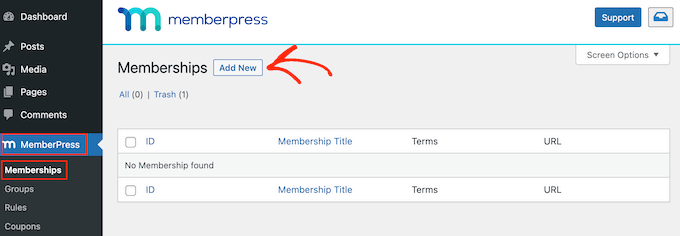
Теперь вы можете ввести название плана членства, добавить необязательное описание, загрузить избранное изображение и многое другое.
Для получения дополнительной информации ознакомьтесь с нашим полным руководством по созданию членского сайта WordPress.
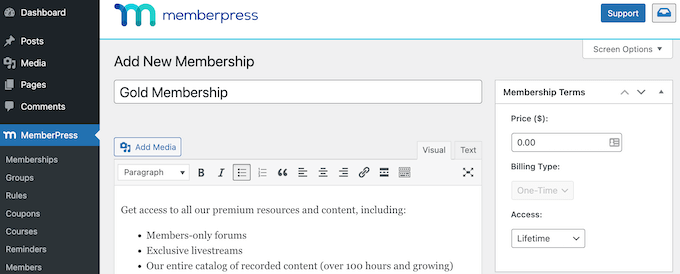
После этого вы можете установить цену, введя ее в поле «Цена».
Это то, сколько участники будут платить после истечения срока действия бесплатной пробной версии.
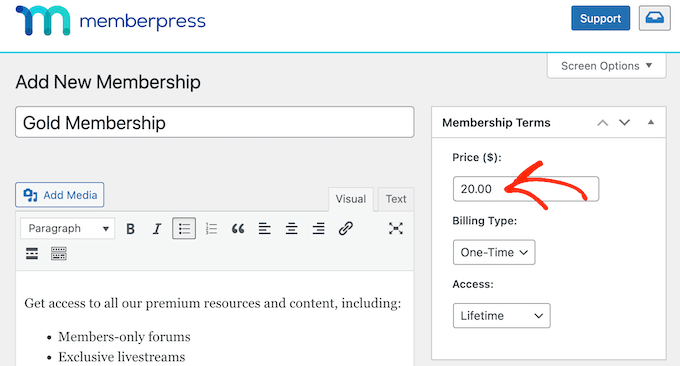
Вы можете создать бесплатную пробную версию только для повторяющихся подписок. Однако, если вы хотите взимать с участников единовременную плату, есть обходной путь, который мы вскоре рассмотрим.
При этом откройте раскрывающийся список «Тип оплаты» и выберите «Повторяющийся».
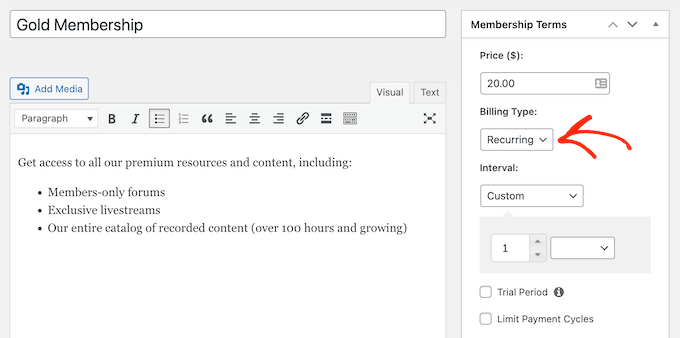
Далее необходимо установить интервал выставления счетов для рекуррентного платежа. Это то, как часто с ваших участников будет взиматься плата после истечения срока действия бесплатной пробной версии.
Просто откройте раскрывающийся список «Интервал» и выберите вариант из списка, например ежемесячное или ежегодное выставление счетов.
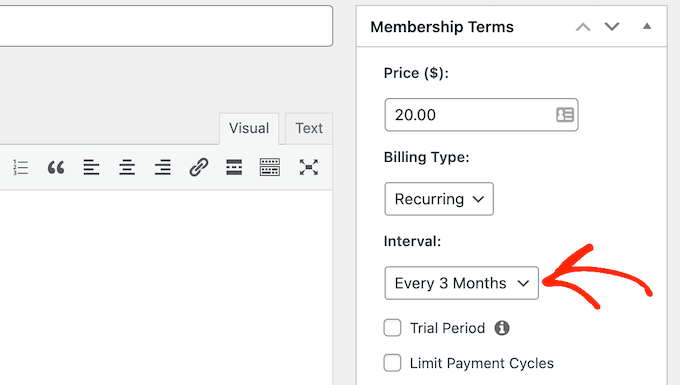
Хотите использовать другой интервал? Затем выберите «Пользовательский».
Теперь вы увидите несколько новых элементов управления, где вы можете установить собственный интервал.
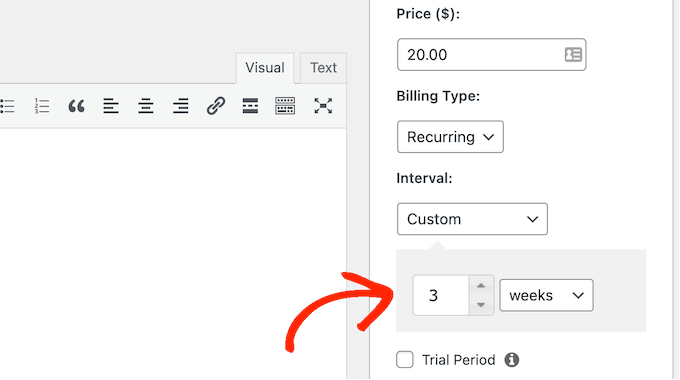
Создать бесплатную пробную подписку на членство
После этого установите флажок «Бесплатная пробная версия».
Теперь вы можете указать, сколько дней будет длиться бесплатная пробная версия, введя текст в поле «Продолжительность пробной версии». Например, если вы хотите предложить пробную версию на один месяц, введите «30».

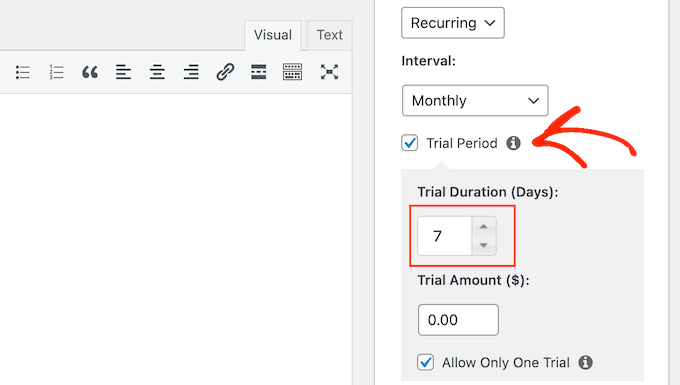
После этого вам нужно будет ввести «Пробная сумма», которая представляет собой общую стоимость пробного периода подписки до налогообложения. Обычно вы хотите ввести «0» в это поле.
Наконец, вы можете выбрать, ограничивать ли клиентов одной бесплатной пробной версией, установив или сняв флажок «Разрешить только одну бесплатную пробную версию». Если вы установите этот флажок, клиенты, которые отменят подписку, а затем снова подпишутся, не получат еще одну бесплатную пробную версию.
Обычно вы хотите оставить флажок установленным, чтобы клиенты не могли злоупотреблять бесплатной пробной версией. Однако, если вы предлагаете только очень короткую пробную версию, вы можете разрешить клиентам иметь несколько бесплатных пробных версий.
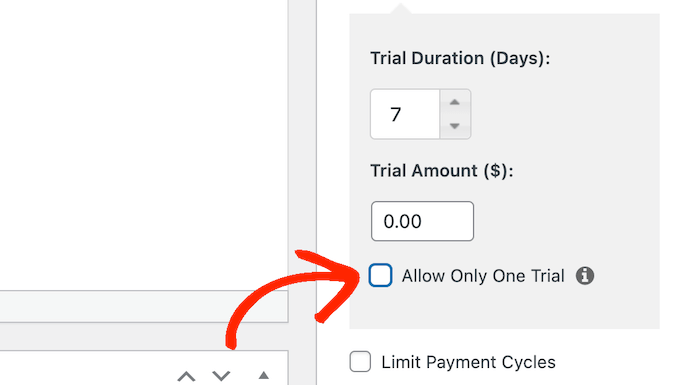
Просто имейте в виду, что купоны переопределяют этот параметр, поэтому по-прежнему можно предлагать несколько бесплатных пробных версий одному и тому же клиенту.
Создайте пожизненное членство (необязательно)
Как уже упоминалось, вы можете предложить бесплатную пробную версию только для повторяющегося членства. Однако можно создать пробную версию для пожизненного членства, изменив несколько настроек MemberPress.
Для этого установите флажок «Ограничение циклов платежей» и установите «Макс. количество платежей» на 1.
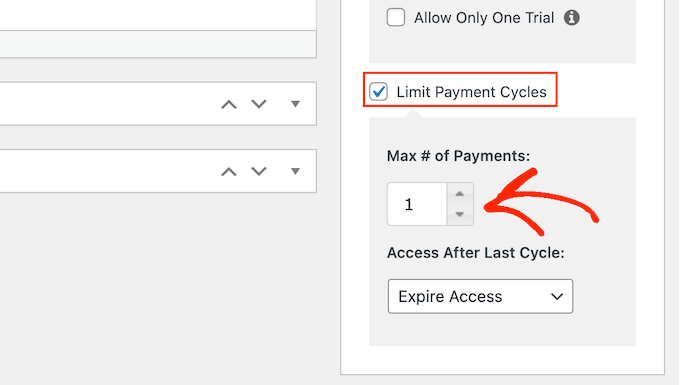
После этого откройте раскрывающийся список «Доступ после последнего цикла» и выберите «Пожизненный доступ».
Теперь, когда пробная версия истечет, клиентам необходимо будет заплатить единовременную плату за пожизненное членство.
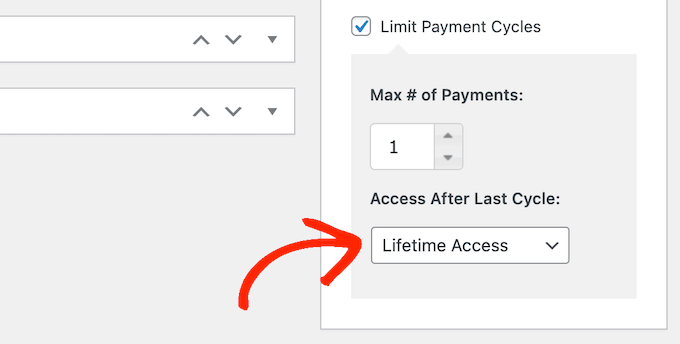
Опубликовать бесплатную пробную подписку на членство
После этого вы можете вносить любые другие изменения в уровень членства.
Когда вы довольны тем, как настроено членство, пришло время активировать его, нажав кнопку «Опубликовать».
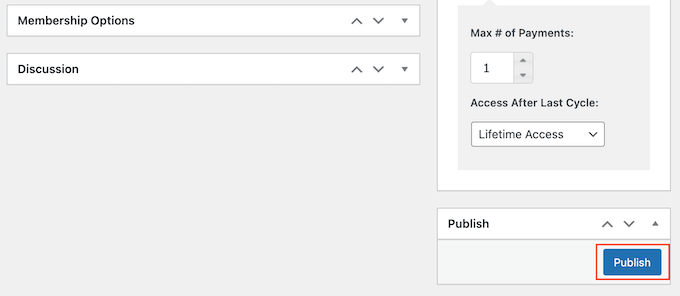
Чтобы увидеть, как членство выглядит для потенциальных клиентов, перейдите в раздел MemberPress » Memberships . На этом экране вы увидите уровень членства, который вы только что создали.
Здесь просто наведите указатель мыши на уровень членства и нажмите ссылку «Просмотреть».
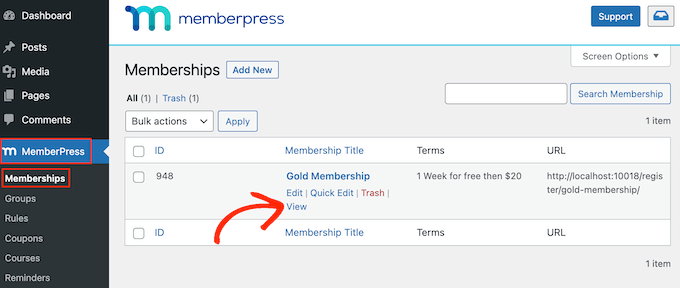
WordPress теперь будет отображать форму регистрации членства на новой вкладке.
Вы хотите добавить бесплатную пробную версию к большему количеству уровней членства? Затем просто выполните тот же процесс, описанный выше.
После того, как вы добавили бесплатную пробную версию на свой сайт членства, вы захотите побудить посетителей подписаться на бесплатную пробную версию. Это может означать упоминание бесплатной пробной версии в вашей рассылке по электронной почте, создание всплывающих окон с помощью плагина для всплывающих окон WordPress, продвижение в социальных сетях и многое другое.
Способ 3. Подписки WooCommerce (бесплатная пробная версия для физических продуктов)
Если вы хотите продавать цифровые продукты в Интернете, мы рекомендуем использовать Easy Digital Downloads. Однако, если вы хотите продавать физические продукты, WooCommerce — самая популярная платформа электронной коммерции в мире.
По умолчанию WooCommerce не позволяет предлагать бесплатные пробные подписки. Однако эту отсутствующую функцию легко добавить с помощью подписки WooCommerce.
Этот плагин добавляет новый тип продукта «простая подписка» в ваш магазин WooCommerce. Вы можете добавить этот тип продукта к любому существующему элементу или создать новые продукты по подписке. Например, вы можете позволить покупателям попробовать товар перед его покупкой или, может быть, вы отправите им коробку с образцом подписки из своего интернет-магазина.
Когда клиент посещает продукт по подписке, он увидит кнопку «Зарегистрироваться сейчас» вместо стандартной кнопки призыва к действию «Добавить в корзину».
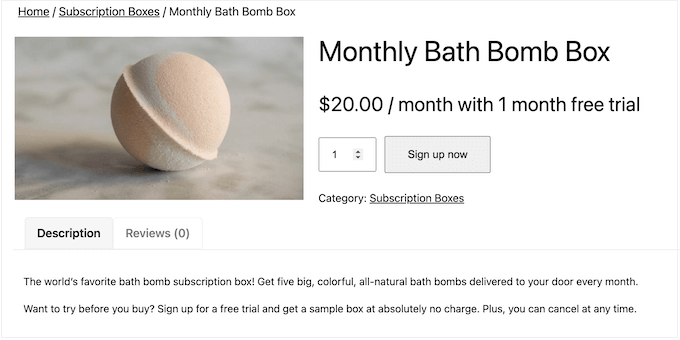
На странице оформления заказа WooCommerce также будет отображаться некоторая информация о подписке.
Это включает в себя продолжительность вашей бесплатной пробной версии.
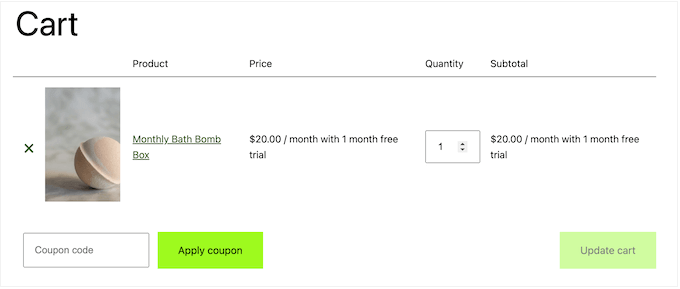
Клиенты могут управлять всеми своими подписками, войдя в свою учетную запись WooCommerce, а затем посетив новый раздел «Мои подписки».
Здесь они могут увидеть, когда началась подписка, сколько она стоит, статус подписки и многое другое. Клиент также может отменить, повторно активировать и продлить свою подписку прямо с этой страницы, не связываясь с вами напрямую.
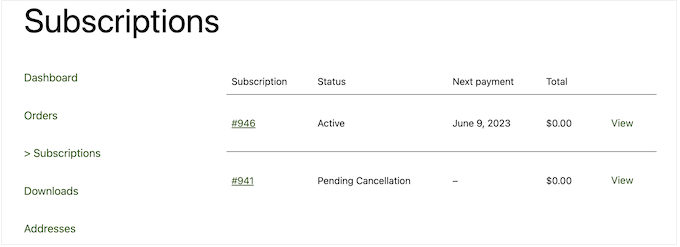
Таким образом, клиент, пользующийся бесплатной пробной версией, может быстро и легко перейти на премиум-подписку.
В этом руководстве мы предполагаем, что вы уже настроили магазин WooCommerce. Если вы этого не сделали, то вы можете ознакомиться с нашим полным руководством по упрощению WooCommerce.
После этого вам нужно будет установить и активировать плагин WooCommerce Subscriptions. Если вам нужна помощь, ознакомьтесь с нашим руководством по установке плагина WordPress.
Как только плагин станет активным, вы сможете добавлять бесплатные пробные подписки в WooCommerce. Просто перейдите в раздел «Продукты» «Добавить новый» .
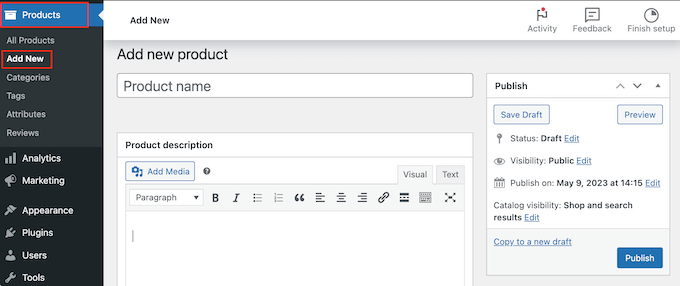
Теперь вы можете создать этот продукт точно так же, как вы создаете любой продукт WooCommerce. Например, вы можете ввести название продукта, добавить описание или создать галерею продуктов WooCommerce.
После ввода всей этой информации прокрутите до поля «Данные о продукте».
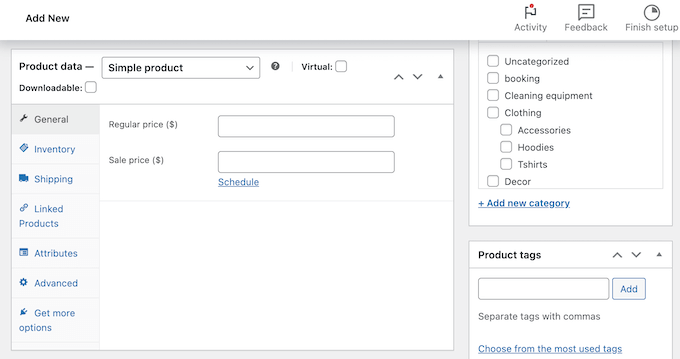
Здесь откройте раскрывающееся меню и выберите «Простая подписка».
Это добавляет некоторые новые настройки, которые вы можете использовать для создания подписки и добавления бесплатной пробной версии.
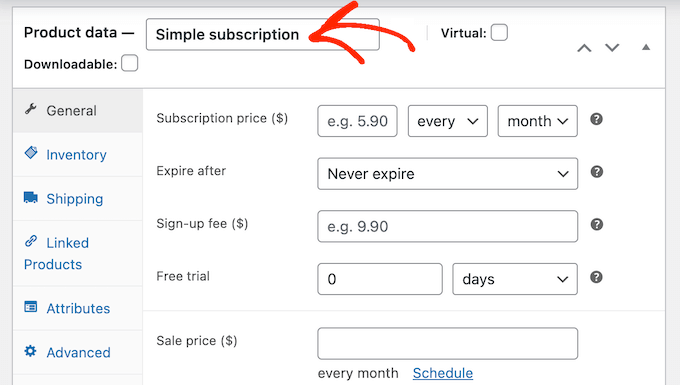
Чтобы начать, введите «Стоимость подписки».
Затем используйте раскрывающиеся меню, чтобы выбрать, как долго будет действовать подписка. На следующем изображении подписка будет стоить 20 долларов в месяц после истечения срока действия бесплатной пробной версии.
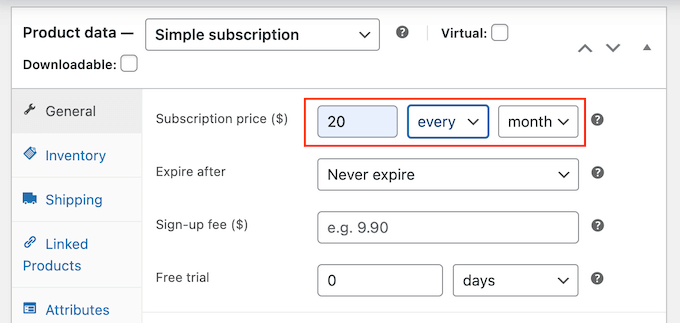
Теперь вы можете выбрать, будет ли подписка действовать вечно или истечет через определенное время. Просто имейте в виду, что срок действия не включает бесплатную пробную версию. Это означает, что если срок действия подписки истекает через 1 месяц и вы предлагаете бесплатную пробную версию на один месяц, то подписка продлится 2 месяца.
Другой вариант — предоставить клиенту пожизненный доступ. Для этого откройте раскрывающийся список «Срок действия после» и выберите «Без ограничения срока действия».
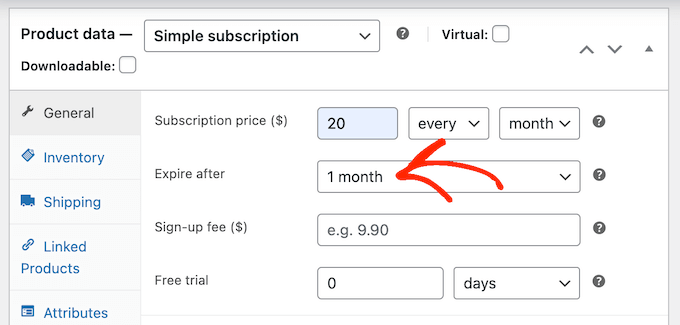
Затем вы можете добавить плату за регистрацию.
Просто имейте в виду, что WooCommerce будет взимать эту плату независимо от того, покупает ли клиент подписку или подписывается на бесплатную пробную версию. Имея это в виду, мы не рекомендуем добавлять плату за регистрацию к продуктам, имеющим бесплатную пробную подписку.
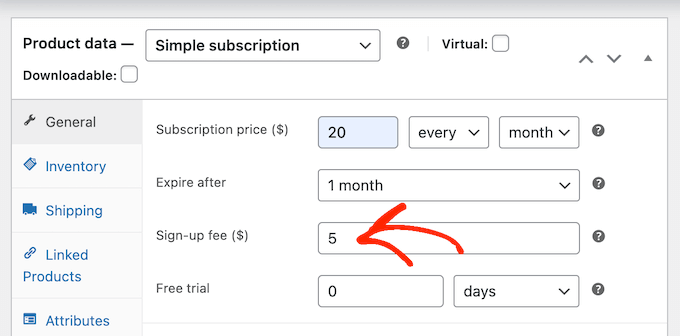
После этого вы можете указать, как долго будет длиться бесплатная пробная версия, открыв раскрывающийся список, в котором по умолчанию отображаются «дни», а затем выберите вариант из списка.
После этого просто введите, сколько дней, недель, месяцев или лет должна длиться бесплатная пробная версия. Обратите внимание, что бесплатная пробная версия не может длиться более 90 дней, 52 недель, 24 месяцев или 5 лет.
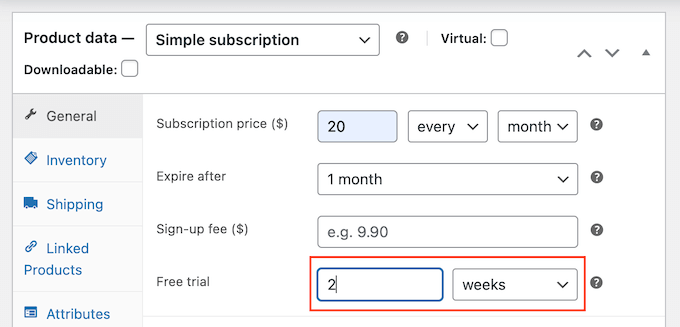
Теперь вы можете внести любые другие изменения в продукт. Если вы довольны настройками продукта и подписки, нажмите «Обновить» или «Опубликовать», чтобы активировать пробную версию.
Теперь вы можете создавать бесплатные пробные подписки для других продуктов, следуя описанному выше процессу.
После того, как вы добавили одну или несколько подписок на свой веб-сайт WooCommerce, вы захотите получить как можно больше регистраций. Имея это в виду, вы должны разрешить посетителям использовать предпочитаемый ими способ оплаты.
Добавив бесплатный плагин Stripe Payment Gateway для WooCommerce на свой веб-сайт, вы сможете получать платежи через Visa, MasterCard, Google Pay, Apple Pay и другие.
Просто установите плагин, и мастер адаптации проведет вас через процесс добавления дополнительных способов оплаты и включения экспресс-оплаты.
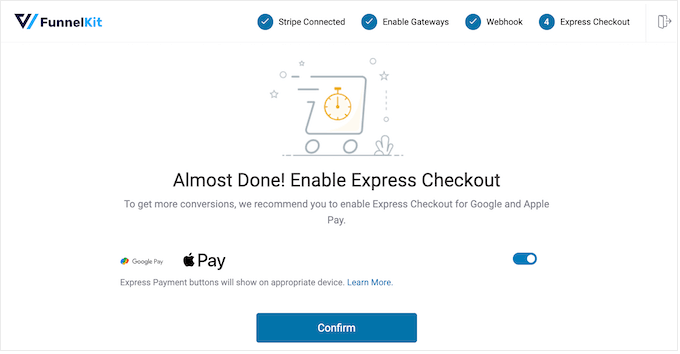
Способ 4. WP Simple Pay (бесплатная пробная версия для пользовательских услуг)
Многие фрилансеры, консультанты, тренеры и другие владельцы бизнеса продают свои услуги по подписке. Например, если вы управляете студией йоги, вы можете предложить бесплатную пробную версию своей индивидуальной программы обучения в течение одного месяца.
Лучший способ предложить бесплатную пробную версию для пользовательских услуг — использовать WP Simple Pay. Это лучший платежный плагин Stripe для WordPress, который позволяет принимать платежи, управлять счетами и предлагать бесплатные пробные версии без необходимости настраивать корзину или добавлять товары в интернет-магазин.
Примечание. Существует бесплатная версия WP Simple Pay, которая позволяет принимать кредитные карты, Apple Pay, iDEAL и другие способы оплаты. Однако в этом руководстве мы будем использовать плагин премиум-класса, поскольку он позволяет предлагать бесплатные пробные версии.
Настройте плагин WP Simple Pay
Во-первых, вам нужно установить и активировать плагин WP Simple Pay. Если вам нужна помощь, ознакомьтесь с нашим руководством по установке плагина WordPress.
После активации плагин автоматически запустит мастер установки. Нажмите кнопку «Начать».
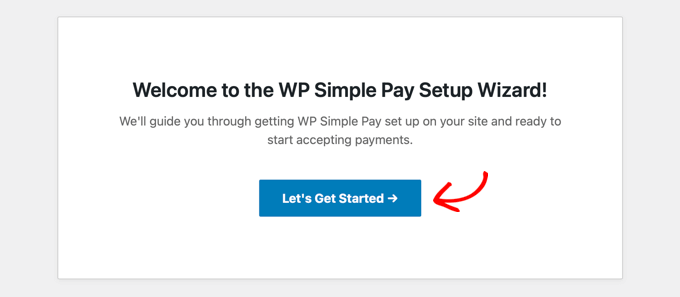
После этого вам нужно будет ввести лицензионный ключ. Вы можете найти эту информацию в своей учетной записи на веб-сайте WP Simple Pay.
Сделав это, нажмите кнопку «Активировать и продолжить».
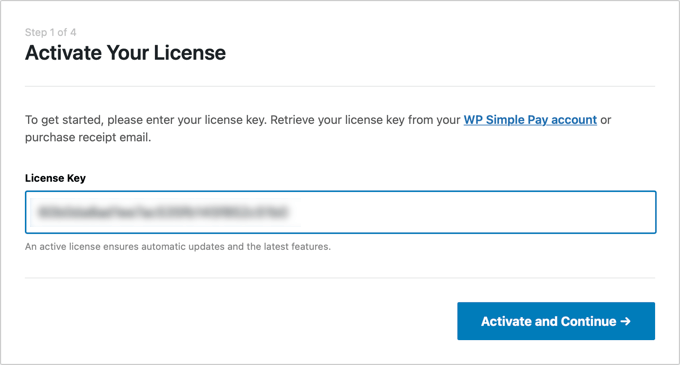
Подключите WordPress к своей учетной записи Stripe
На следующем этапе вам нужно будет подключить свою учетную запись Stripe к WP Simple Pay. Stripe — это популярный платежный шлюз, и это самый простой способ принимать платежи по кредитным картам в WordPress, поэтому это отличный способ продавать индивидуальные услуги в Интернете.
Чтобы начать, просто нажмите кнопку «Подключиться к Stripe». Затем вы можете либо войти в свою учетную запись Stripe, либо создать новую учетную запись, если вы еще не зарегистрированы в Stripe.
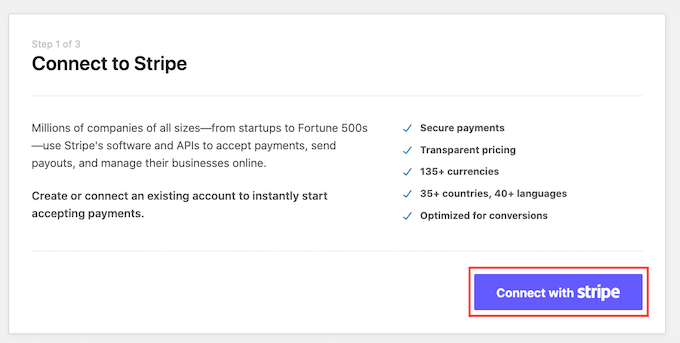
После подключения WP Simple Pay к Stripe мастер настройки попросит вас настроить его электронные письма. Вы можете выбрать, получать ли электронные письма с квитанциями об оплате, предстоящими счетами и уведомлениями об оплате.
Вам также нужно будет ввести адрес электронной почты, на который WP Simple Pay будет отправлять сообщения.
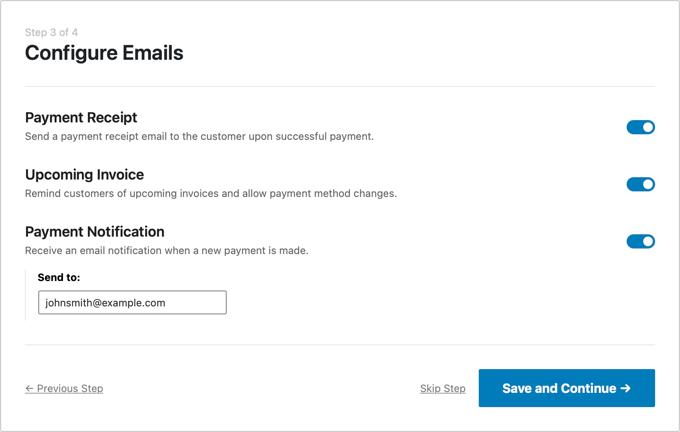
Просто нажмите кнопку «Сохранить и продолжить», когда закончите.
Создайте форму подписки с бесплатной пробной версией
Теперь вы готовы создать форму подписки, предлагающую бесплатную пробную версию. Нажмите кнопку «Создать платежную форму».
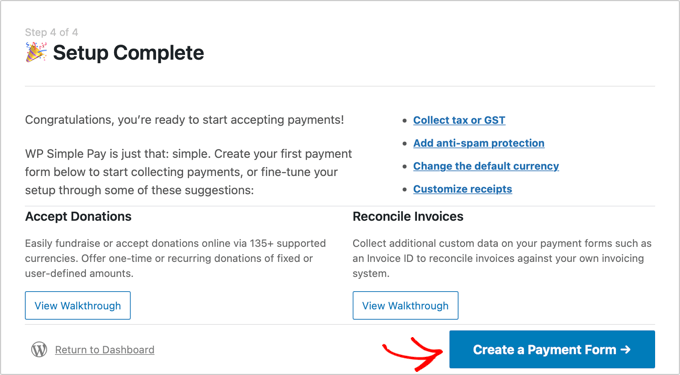
WP Simple Pay поставляется с множеством готовых шаблонов, которые вы можете использовать для создания планов платежей «купи сейчас, плати потом», получения пожертвований, принятия Google Pay в WordPress и многого другого.
Чтобы предложить бесплатную пробную версию, наведите указатель мыши на шаблон «Повторяющиеся услуги с формой пробного периода». Когда он появится, нажмите кнопку «Использовать шаблон».
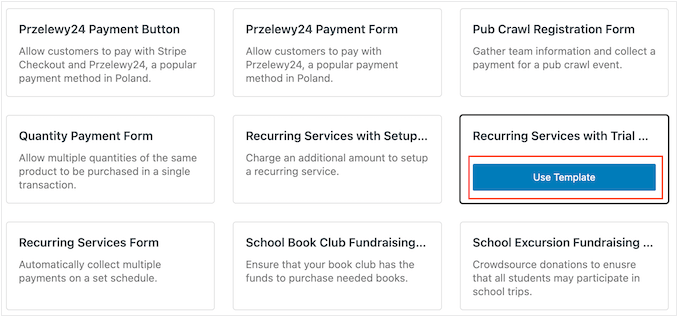
Это приведет вас к редактору формы оплаты.
Для начала вы можете переименовать форму и ввести необязательное описание. По умолчанию используется описание «Попробуйте наш сервис бесплатно в течение 30 дней», но вы можете изменить его на любое другое.
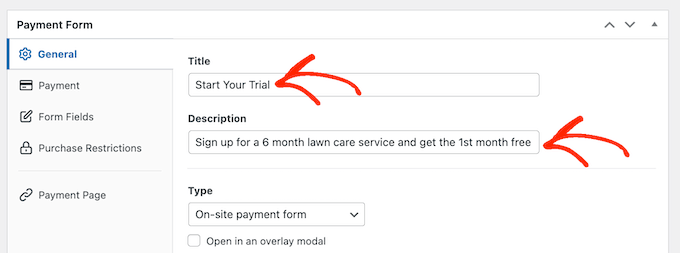
По умолчанию WP Simple Pay создаст платежную форму на сайте. Однако вместо этого вы можете отобразить кнопку оплаты. Когда посетитель нажмет кнопку, он увидит платежную форму во всплывающем окне.
Чтобы создать всплывающее окно, установите флажок «Открыть в оверлейном модальном окне».
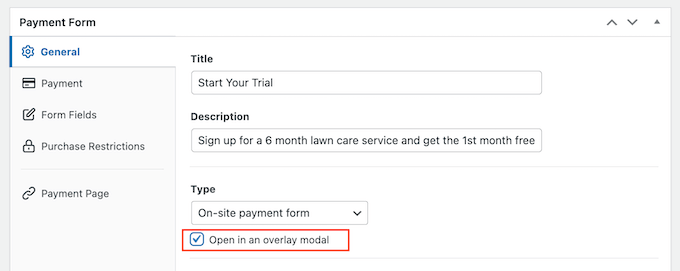
Другой вариант — разместить платежную форму на сайте Stripe, открыв раскрывающийся список «Тип».
Здесь выберите «Форма оформления заказа Stripe за пределами сайта».
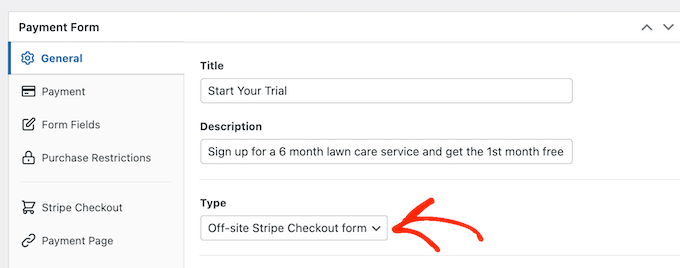
Когда клиент покупает подписку, WP Simple Pay перенаправляет его на встроенную страницу успешного платежа. Если вы хотите направить посетителей на другую страницу, выберите либо «Конкретная страница», либо «URL-адрес перенаправления».
Затем вы можете либо ввести URL-адрес, либо выбрать страницу, которую хотите использовать вместо нее. Например, вы можете отправить подписчиков на персонализированную страницу благодарности или на страницу, где они могут управлять своей бесплатной пробной версией.
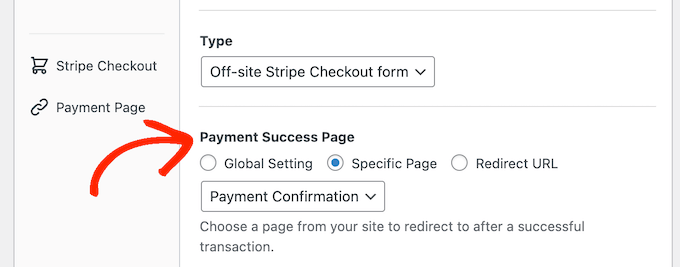
Добавьте цену в форму подписки
Когда будете готовы, выберите вкладку «Оплата».
Здесь вы можете установить режим оплаты либо в режиме реального времени, либо в режиме тестирования. Режим тестирования позволяет завершить процесс покупки без взимания платы, поэтому он идеально подходит для тестирования новых подписок на вашем веб-сайте.
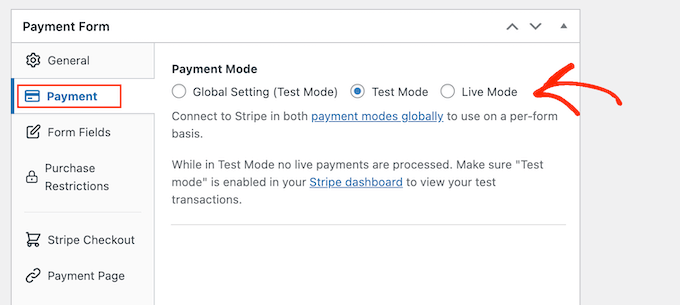
Если вы выбрали «Тестовый режим», не забудьте вернуться на эту страницу и изменить режим на «Живой», когда закончите тестирование.
Далее вы можете установить цену вашей подписки и валюту, используя настройки «Сумма».
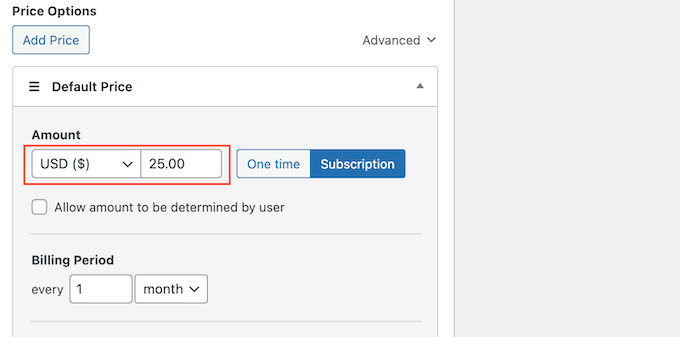
После этого вы можете выбрать, как часто WP Simple Pay будет взимать плату с подписчиков.
Просто откройте раскрывающийся список «Период выставления счетов» и выберите день, неделю, месяц или год. Затем введите число в поле рядом с раскрывающимся меню.
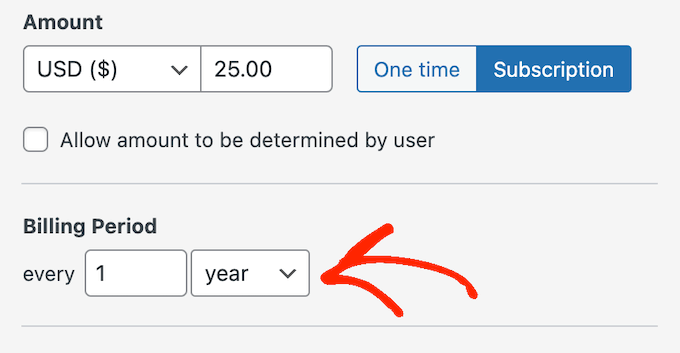
По умолчанию WP Simple Pay предлагает клиентам 30-дневную бесплатную пробную версию.
Если вы хотите продлить или сократить бесплатную пробную версию, просто введите число в поле «Бесплатная пробная версия».
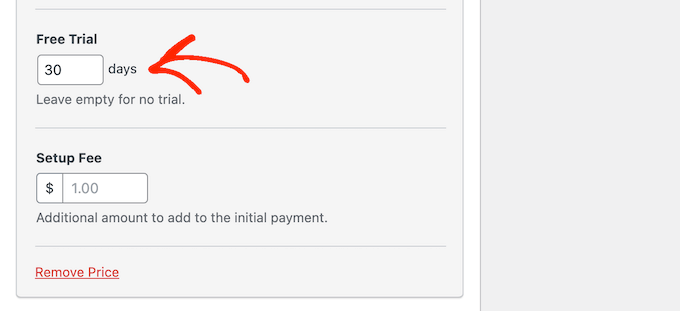
Иногда вам может потребоваться взимать с подписчиков плату за установку. Например, если вы коуч, то эта дополнительная плата может покрывать время и усилия, необходимые для добавления новых клиентов в вашу систему администрирования.
Чтобы взимать дополнительную плату, просто введите сумму в поле «Плата за установку».
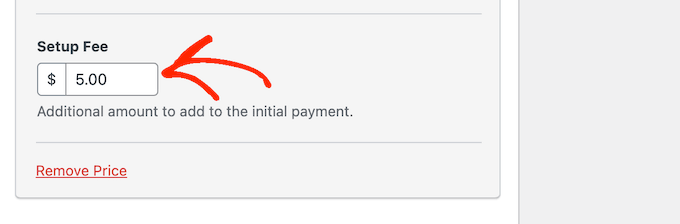
Сделав это, перейдите в раздел «Способы оплаты».
Здесь вы можете установить флажок рядом с любыми дополнительными способами оплаты, которые вы хотите предложить, такими как платежи Klarna или платежи ACH.
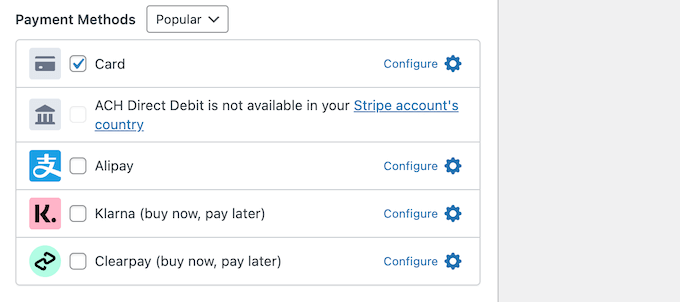
Предлагая посетителям выбор способов оплаты, вы можете получить больше подписчиков. Однако старайтесь не предлагать слишком много вариантов, так как это может запутать.
В зависимости от выбранного вами способа оплаты вы можете увидеть ссылку «Настроить». В этом случае нажмите «Настроить», а затем следуйте инструкциям на экране, чтобы настроить платежный шлюз или метод.
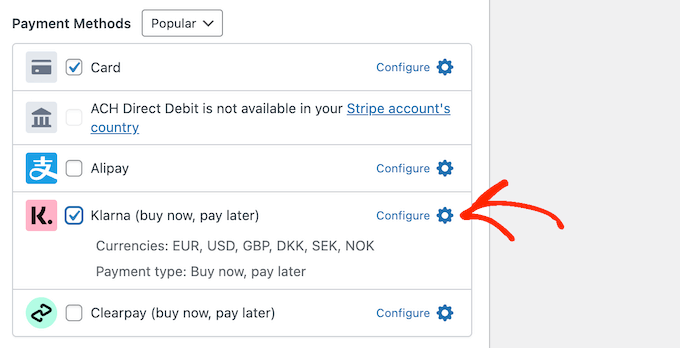
Настройте форму подписки WP Simple Pay
После этого вы готовы создать форму подписки.
Просто нажмите «Поля формы», чтобы открыть конструктор форм WP Simple Pay.
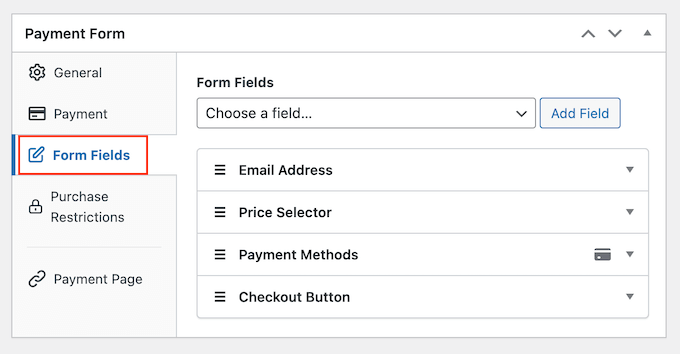
Шаблон уже собирает некоторую базовую информацию о клиенте, такую как его адрес электронной почты и данные кредитной карты.
На следующем изображении показано, как форма по умолчанию будет выглядеть в WordPress.
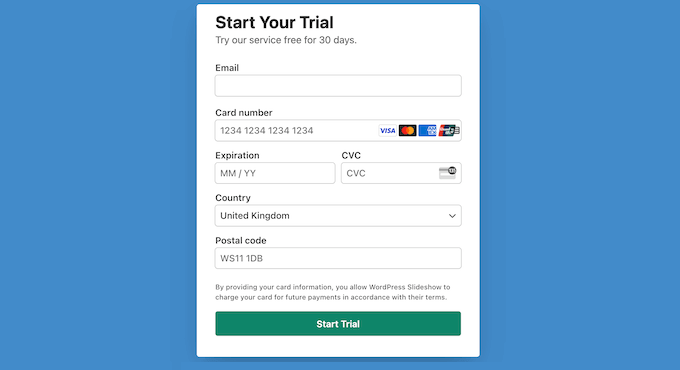
Чтобы настроить любое из полей по умолчанию, просто выберите его.
Раздел расширится, чтобы показать все настройки, которые вы можете настроить, например изменить метку поля или добавить текст-заполнитель.
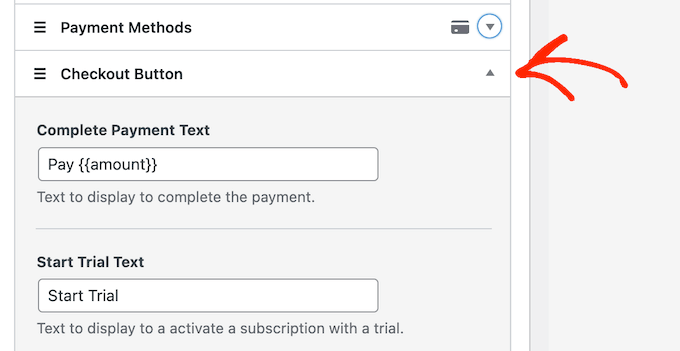
Вы также можете удалить поля из формы подписки.
Просто нажмите, чтобы развернуть поле, а затем выберите «Удалить».
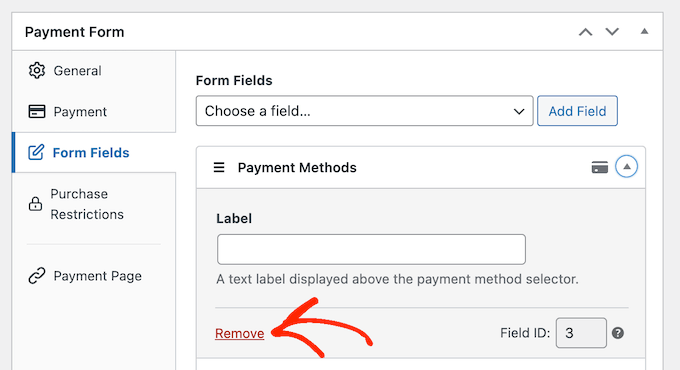
Вам нужно собрать больше информации от ваших новых подписчиков? Например, вам может понадобиться их ИНН или номер телефона.
Просто щелкните раскрывающийся список «Поля формы», а затем выберите поле из списка. После этого нажмите «Добавить поле».
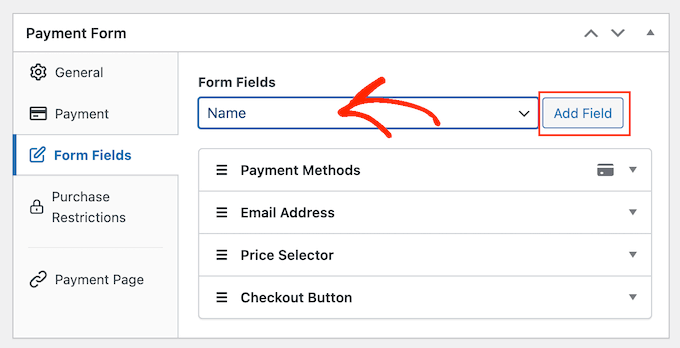
Наконец, вы можете изменить порядок отображения полей в форме с помощью перетаскивания.
Когда вы настраиваете форму, вы можете нажать «Предварительный просмотр», чтобы увидеть, как она будет выглядеть в вашем блоге или на веб-сайте.
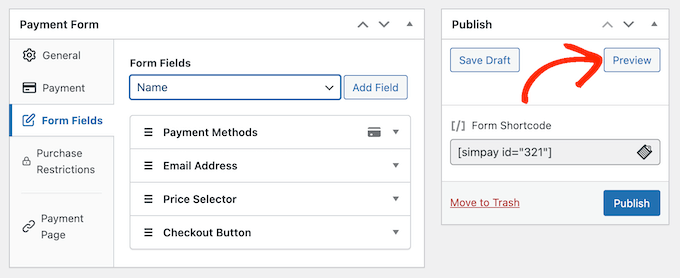
Когда вы будете довольны формой, нажмите «Опубликовать», чтобы сохранить настройки.
Добавьте форму подписки на свой сайт WordPress
Теперь вы готовы добавить форму в свой блог WordPress с помощью блока или шорткода.
Самый простой способ — использовать блок, поэтому откройте страницу или пост, где вы хотите показать форму подписки.
Затем нажмите на знак плюса (+) и введите «WP Simple Pay».
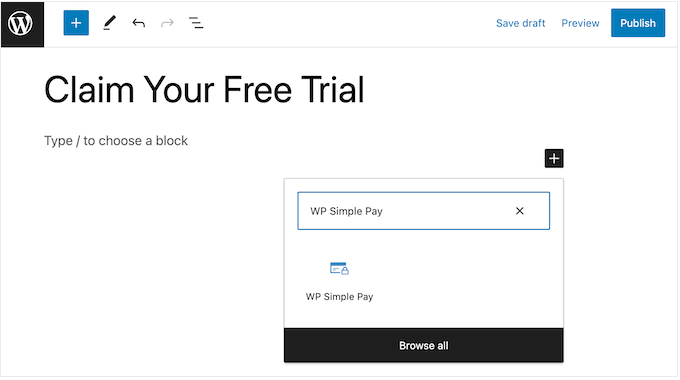
Когда появится нужный блок, нажмите, чтобы добавить его на страницу или в публикацию.
После этого откройте раскрывающееся меню в блоке WP Simple Pay и выберите форму, которую хотите отобразить.
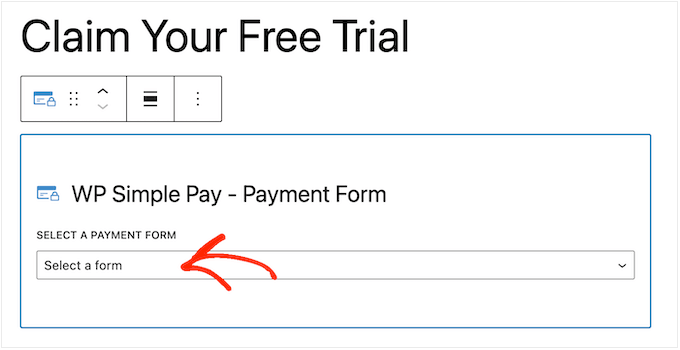
Когда вы закончите, нажмите «Обновить» или «Опубликовать».
Теперь, если вы посетите свой веб-сайт, вы увидите форму подписки в реальном времени.
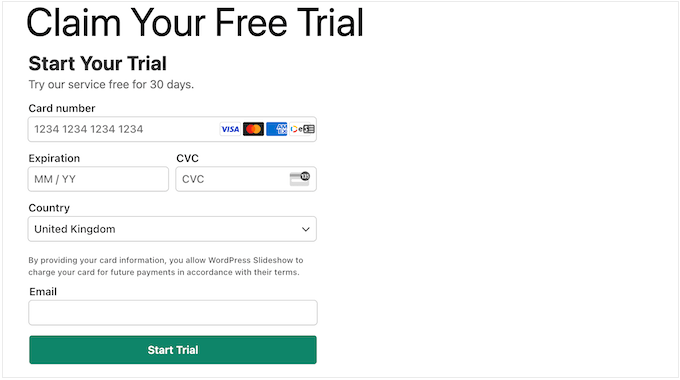
Другой вариант — добавить форму подписки с помощью шорткода. Чтобы получить шорткод, перейдите в WP Simple Pay »Платежные формы на панели управления WordPress.
Здесь просто найдите форму подписки и нажмите кнопку «Копировать шорткод».
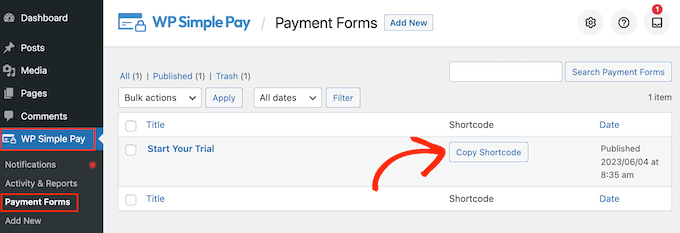
Теперь вам просто нужно вставить шорткод на любую страницу, публикацию или область, готовую для виджета. Пошаговые инструкции по размещению шорткода см. в нашем руководстве по добавлению шорткода в WordPress.
Мы надеемся, что эта статья помогла вам научиться добавлять бесплатные пробные подписки в WordPress. Вы также можете ознакомиться с нашим руководством о том, как проводить розыгрыши / конкурсы в WordPress и о лучшем программном обеспечении для чата для малого бизнеса.
Если вам понравилась эта статья, подпишитесь на наш канал YouTube для видеоуроков по WordPress. Вы также можете найти нас в Twitter и Facebook.
